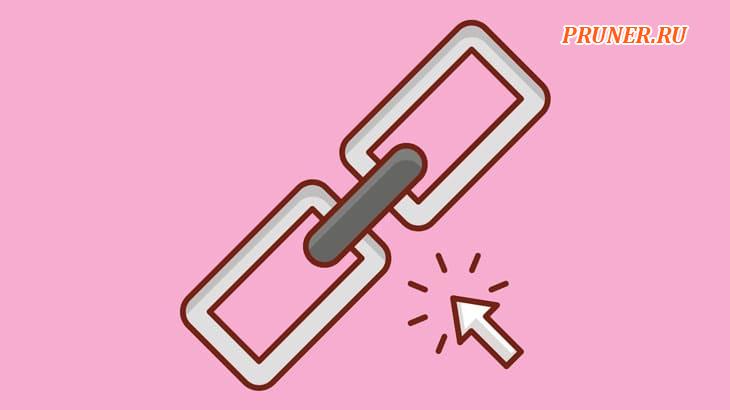Microsoft Windows 11: новый взгляд на Windows

Приветствую, друзья!
Windows 11 знаменует собой эпоху генеративного искусственного интеллекта (ИИ) на настольных компьютерах.
Copilot, новая система искусственного интеллекта компании, может помочь вам во многих задачах: от обобщения документов до написания сопроводительного письма и создания уникального изображения.
Microsoft настолько привержена этому направлению развития Windows, что компания добавила специальную клавишу на клавиатуру ПК только для Copilot.
Эти обновления искусственного интеллекта появились после того, как Microsoft представила смелый новый внешний вид операционной системы с центрированной панелью задач, закругленными углами окон и полупрозрачными текстурами.
Несмотря на эти обновления дизайна, использование Windows 11 не сильно отличается от использования Windows 10.
В операционную систему продолжают вноситься как заметные, так и скрытые изменения, однако в ней по-прежнему работают приложения, которые вы используете уже много лет.
Windows 11 стала лауреатом премии «Выбор редакции» среди операционных систем наряду с усовершенствованной macOS Sonoma от Apple.
Плюсы:
- Красивый, более последовательный дизайн;
- Отличные варианты расположения окон;
- Мощные возможности видеоигр;
- Встроенный генеративный искусственный интеллект и компьютерное управление;
- Хорошая интеграция с телефонами Android и запуск приложений Android.
Минусы:
- Требуется обновленный процессор;
- Изменения интерфейса, такие как новое меню «Пуск» и панель задач, требуют привыкания;
- Некоторые полезные инструменты исчезли: временная шкала, некоторые жесты планшета и Центр действий.
Что нового в Windows 11?
Обновление 2023, или версия 23H2 (оно означает «2023, вторая половина»), представляет несколько нововведений, озаглавленных помощником Windows Copilot AI.
Windows 11 также получает поддержку безопасности с помощью пароля, размытие фона на фотографиях, оптическое распознавание символов (OCR) в ножницах, более мощную функцию резервного копирования Windows и значительно улучшенные приложения Mail, Paint и Блокнот.
Это последнее обновление началось 26 сентября 2023 г.
На этом обновления не закончатся.
Microsoft добавляет новые функции в рамках так называемой «непрерывной инновации».
Это означает, что помимо ежегодного большого обновления вы получаете новые функции и изменения в течение года.
Например, в начале 2023 года Windows 11 получила новые опции на панели виджетов, больше языков для субтитров в реальном времени и поддержку голосового доступа, значок статуса VPN, адаптивную к контенту яркость, новые параметры сенсорной клавиатуры, страницу настроек для концентраторов и устройств USB4 и множество исправлений проблем с надежностью.
Теперь вы можете отображать секунды на часах панели задач, использовать сочетания клавиш в проводнике файлов, использовать кнопку копирования в уведомлениях о многофакторной аутентификации и использовать ретушь в приложении «Фотографии».
Как получить Windows 11
Windows 11 доступна бесплатно для систем Windows 10.
На данный момент ее первоначальное развертывание завершено.
Новая ОС доступна для всех компьютеров, соответствующих требованиям (подробнее об этом чуть позже), и новые компьютеры поставляются с предустановленной ОС.
Можете ли вы купить Windows 11, не покупая новую машину? Да.
Сборщики ПК своими руками, установщики виртуальных машин и компьютеры без Windows 10 могут наконец купить лицензию на Windows 11 Home за 139,99 долларов США и версию Windows 11 Pro за 199,99 долларов США в онлайн-магазине Microsoft Store.
Компания больше не продает лицензии Windows 10 напрямую в своем интернет-магазине.
Многое было сказано о системных требованиях для Windows 11, но они очень низкие: процессор с тактовой частотой 1 ГГц, 4 ГБ ОЗУ и 64 ГБ встроенной памяти.
Требуется 64-битный процессор — 32-битной версии ОС больше не существует.
Вам также понадобится компьютер с чипом безопасности TPM и возможностью безопасной загрузки.
Это было стандартом для большинства компьютеров в течение последних шести лет или около того.
Настоящим ограничителем является модель процессора, которая должна быть выпущена примерно за последние четыре года.
Приложение «PC Health Check» — это инструмент, который оценивает способность вашего компьютера работать под управлением Windows 11.
Недавно компания прекратила поддержку некоторых процессоров Intel Xeon начального уровня, что затронуло некоторые корпоративные магазины.
Однако у любого, у кого есть новейший процессор, не должно возникнуть проблем с установкой Windows 11 через Центр обновления Windows.
Microsoft предоставила загружаемый файл образа диска ISO для бета-версии Insider, доступный для установки Windows 11, что позволяет выполнять обновления на месте или выполнять чистую установку на ПК или на виртуальной машине.
Аналогичный вариант установки теперь доступен для выпускной версии Windows 11 на странице загрузки Windows 11 от Microsoft.
Некоторые источники сообщают, что установка ОС с помощью установщика ISO обходит требования к аппаратному обеспечению системы, но это не рекомендуется, поскольку вы можете не получать будущие обновления ОС, если установите ее на неподдерживаемое оборудование.
Другой тип процессора, работающего под управлением Windows 11 — Arm64.
Компания продемонстрировала приверженность этой платформе с низким энергопотреблением и постоянным подключением, выпустив для нее полный набор программного обеспечения для разработки, а также аппаратную платформу под названием Volterra, работающую на процессоре Qualcomm Snapdragon.
По словам руководителей Microsoft, это устройство оснащено нейронными процессорами, которые обеспечивают работу искусственного интеллекта и станут широко распространены в компьютерах.
ИИ уже встроен в Windows с помощью компонента Window ML, и компания тестирует такие функции, как «Предлагаемые действия», которые, например, предлагают отправить электронное письмо, если вы скопируете адрес электронной почты.
Другие примеры машинного обучения ИИ можно найти в блоге разработчиков Windows, включая идентификацию животных и улучшение фотографий.
Тем не менее, Microsoft по-прежнему сильно отстает от Apple в поддержке Arm.
Apple удалось повысить производительность платформы, в то время как программное обеспечение Windows Arm имеет тенденцию сталкиваться с трудностями по сравнению с тем же программным обеспечением на Intel.
Как и в случае с Windows 10, существует версия Windows 11 Home и Pro.
Вам нужно войти в онлайн-учетную запись Microsoft, чтобы перейти на Windows 11 Home, факт, который вызвал гнев некоторых комментаторов, хотя я не думаю, что из-за этой проблемы стоит беспокоиться, и вы можете переключиться на локальную учетную запись или даже выполнить несколько простых действий, чтобы обойти требование к учетной записи.
Если вы действительно возражаете против входа в систему с онлайн-аккаунтом для вашей операционной системы, поскольку mac OS и Chrome OS также де-факто требуют этого, могу я предложить Ubuntu?
Последнее замечание об установке: вы можете выполнить откат к Windows 10 в течение 10 дней после обновления, если предпочитаете более старую версию ОС.
Microsoft объявила о поддержке Windows 10 до 2025 года, хотя частные лица, а также корпорации смогут распространять обновления безопасности для нее после этой даты за абонентскую плату.
Новый облик (и не только) для Windows
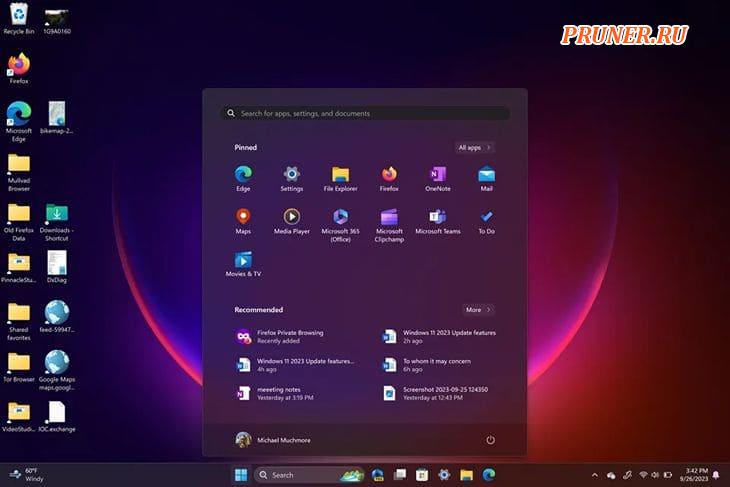
Большая часть работы над Windows 11 была направлена на перепроектирование интерфейса, а не на создание совершенно новых функций, поэтому ОС более знакома, чем вы можете ожидать.
Она заимствует идеи у ChromeOS, хотя вы по-прежнему можете размещать значки приложений на фоне рабочего стола, чего не позволяет легкая настольная ОС Google.
Работа с окнами и многозадачность в Windows также остаются гораздо более продвинутыми.
Интерфейс имеет закругленные углы (как в macOS) для всех окон, что не является существенным изменением, но придает ОС более плавный вид.
Система «Fluent Design» от Microsoft и новый материал системы «Mica» сыграли свою роль в обновлении дизайна.
Этот полупрозрачный вид появляется во все большем количестве встроенных приложений и утилит.
Большая часть нового дизайна привносит в интерфейс Windows приятную гладкость и последовательность.
Windows Copilot
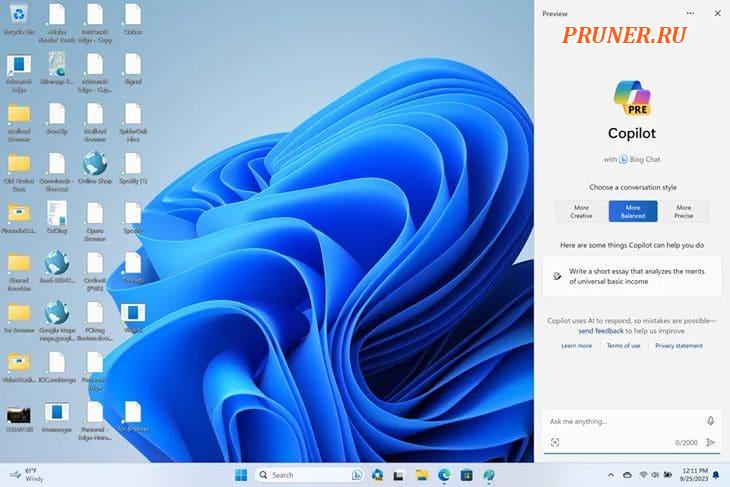
Windows Copilot — это новый дополнительный инструмент искусственного интеллекта, который находится на отдельной боковой панели.
Вы используете его для подачи подсказок или команд, вводя текст в окно чата или щелкая значок микрофона и говоря.
При появлении запроса Copilot может изменить настройки (например, «переключиться в темный режим»), обобщить веб-страницы и документы, написать электронные письма или другой текст или ответить на заданный вами вопрос.
Обновление 23H2 добавляет кнопку Copilot на панель задач, которую вы можете отключить в настройках персонализации.
Вы также можете вызвать боковую панель AI с помощью сочетания клавиш Windows и C, и, как упоминалось выше, новые компьютеры будут иметь специальную клавишу Copilot.
В моем опыте использования Copilot я изменил некоторые настройки ПК, сгенерировал изображения и создал таблицы данных.
На момент написания этой статьи Copilot может открывать только приложения Microsoft Store, но не приложения из других источников.
Меню «Пуск» и панель задач
На протяжении десятилетий кнопка «Пуск» Windows располагалась в левом нижнем углу — хотя это может быть и небольшая деталь, но привыкание к тому, что она находится у левого края центрированных значков, может стать одной из самых серьезных корректировок, которые вам нужно внести в Windows 11.
Для меня проблема в том, что до сих пор меню «Пуск» всегда находилось в одном и том же месте.
Теперь, если вы запустите больше программ, он сдвинется немного левее.
Отсутствие необходимости вообще думать о положении кнопки «Пуск» было плюсом в версиях Windows, выпущенных более 20 лет назад.
К счастью, опция выравнивания панели задач в настройках позволяет вам вернуть кнопку «Пуск» на ее законное место в левом углу.
Я не был в восторге от новой панели задач в первом выпуске Windows 11, но последующие обновления устранили проблемы, с которыми я столкнулся.
Вы можете сделать кнопки панели задач шире, выбрав «Никогда не объединять их» в настройках.
В Windows 11 вы по-прежнему можете наводить курсор на кнопки, чтобы просмотреть миниатюру окна приложения, и щелкнуть правой кнопкой мыши, чтобы просмотреть список переходов, в котором показаны последние документы или другие общие действия для приложения.
Начиная с обновления 22H2, на панели задач появилась возможность перетаскивания, что устраняет одну жалобу на первоначальный дизайн Windows 11.
В этом обновлении 2022 года также появилось меню переполнения, если у вас больше значков, чем может поместиться на панели задач.
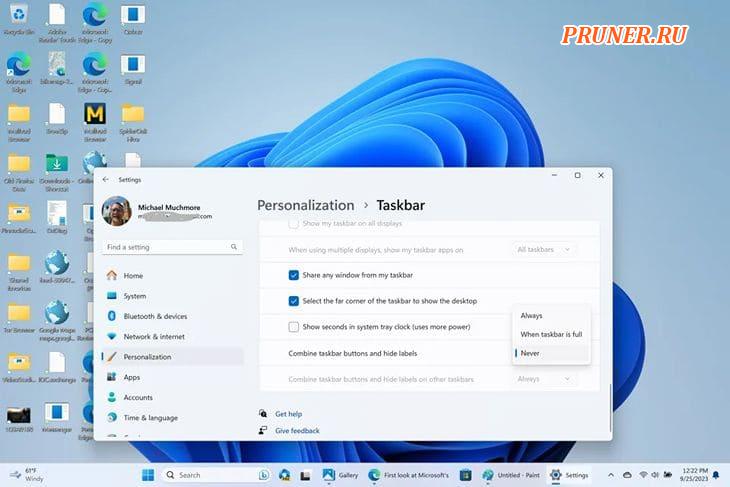
Меню «Пуск» полностью переработано.
Кнопки закрепленных приложений (больше значков, но меньше плиток Windows 10) находятся в верхней части панели.
Раздел «Рекомендуемые» под ними мне не подходит.
Я бы предпочел простые разделы «Недавно добавленные» и «Наиболее часто используемые», такие как в Windows 10.
Значки меню «Пуск» подходят для сенсорного ввода, но они меньше, и вы теряете информацию, которую предлагают живые плитки Windows 10, как бы это ни раздражало некоторых пользователей.
Еще одна претензия к меню «Пуск» заключается в том, что перейти к представлению «Все приложения» труднее, чем в Windows 10.
В этой версии Windows вы можете увидеть все установленные приложения, как только откроете меню «Пуск» — они находятся в списке слева, а плитки для закрепленных приложений — справа.
Теперь вы можете группировать закрепленные значки приложений в папки и изменять долю значков «Закреплено» и «Рекомендовано», отображаемых в меню «Пуск».
Проводник файлов
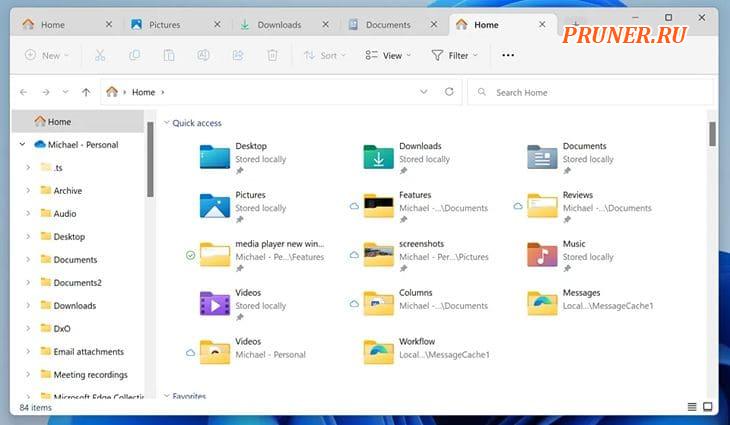
Проводник — хороший пример нового внешнего вида Windows 11, особенно элементов управления левой панели и красочных значков папок.
Обратите внимание на упрощенную ленту вверху, которая гораздо менее загружена и отвлекает, чем в предыдущем проводнике.
В проводнике наконец-то появились вкладки, поэтому вы можете иметь несколько его страниц, доступных в одном окне.
Начиная с обновления 23H2, представление «Галерея» открывается при просмотре папки с изображениями.
Наконец, система может обрабатывать файлы RAR и 7-Zip без необходимости использования стороннего программного обеспечения.
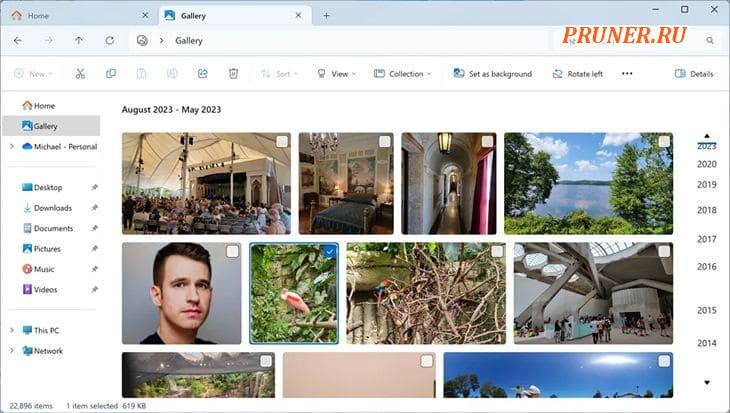
Кнопка «Создать» в проводнике в левом верхнем углу работает для новых папок или документов, поддерживаемых вашими приложениями, и доступны те же параметры просмотра (список, сведения, значки разного размера) для файлов.
Меню переполнения предлагает параметры сжатия, выбора и свойств файлов, а также старое диалоговое окно «Параметры папки».
Контекстные меню, вызываемые правой кнопкой мыши, которые с годами становились все длиннее и длиннее, в Windows 11 стали короче, умнее и понятнее.
В них отображаются только наиболее часто используемые параметры, но вы нажимаете «Показать дополнительные параметры», чтобы увидеть дополнительные пункты меню, добавленные установленными программами.
Как уже упоминалось, вы можете использовать одиночные нажатия клавиш для выбора параметров контекстного меню проводника.
Нажатие клавиши меню отображает их.
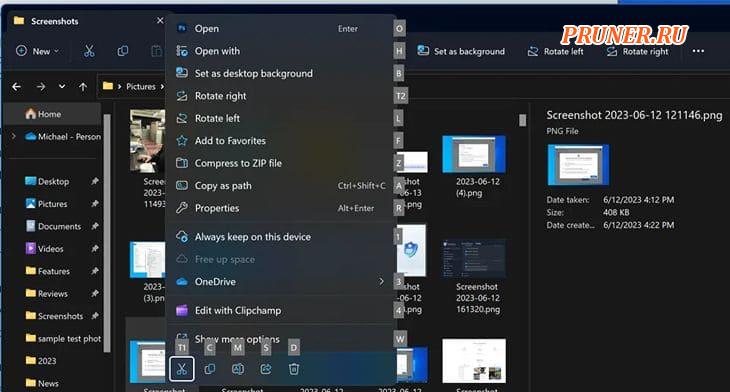
Если вам нужна еще большая функциональность вашего файлового менеджера, у вас всегда есть возможность использовать одну из нескольких альтернатив File Explorer.
Но вам больше не нужен один из них, чтобы просматривать вкладки в его окне.
Поисковая строка
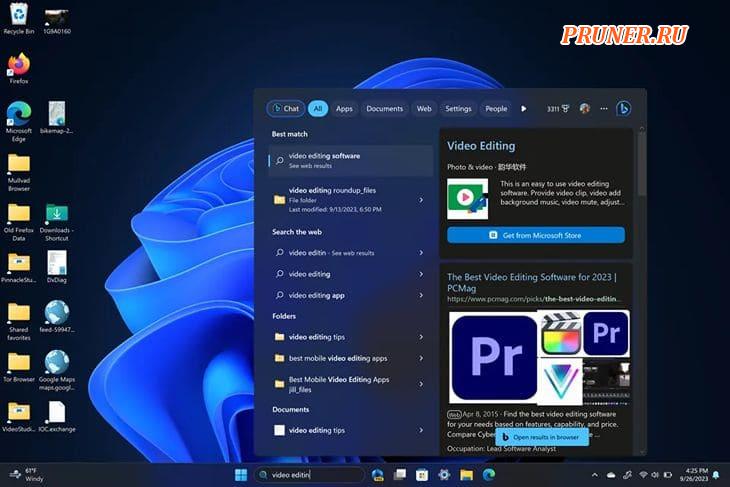
Функция поиска зародилась в Windows 11 как простая кнопка, но она снова может отображаться как реальное пространство, которое вы вводите.
Вы можете выбрать, хотите ли вы кнопку, поле или вообще не выполнять поиск в настройках.
Как только вы это сделаете или просто щелкнете в поле поиска, появится панель, показывающая результаты из ваших документов, фотографий, папок, настроек или из интернета.
Обратите внимание, что на панели теперь есть кнопки «Bing Chat» вверху слева и справа.
Левая открывает Edge для чата AI с введенным запросом, а правая открывает пустую страницу чата Bing, где вы можете использовать ChatGPT 4 совместно с поисковой базой данных Bing для получения сеансов диалоговых запросов и генеративных функций искусственного интеллекта.
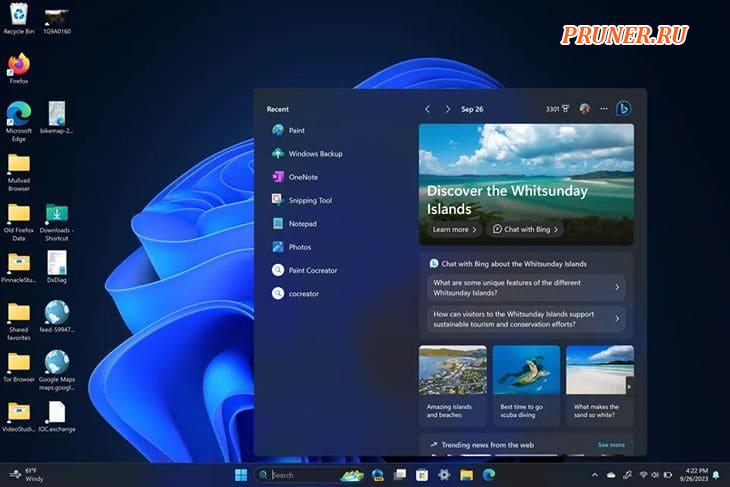
Если вы просто щелкнете по полю, вы увидите ежедневный индикатор слева и список значков недавно использованных приложений слева.
Этот макет может быть более полезным, чем меню «Пуск», если вы просто хотите вернуться в приложение.
Виджеты
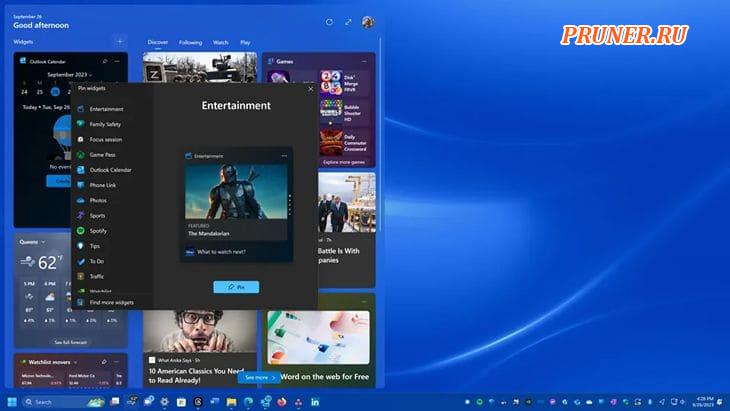
В Windows 11 есть панель виджетов, на которой отображаются плитки с новостями, погодой, котировками акций, спортивными результатами и многим другим.
Это не совсем ново, поскольку всплывающее окно панели задач «Новости и интересы» в Windows 10 похоже, вплоть до включения индикатора погоды на панели задач.
Вы можете развернуть панель на весь экран, если действительно хотите в ней разобраться.
Помимо собственных плиток Microsoft на панели «Виджеты», сторонние разработчики могут предлагать контент через виджеты Windows 11.
Сторонние участники включают Spotify и Meta Messenger.
Пользователи сенсорных экранов могут легко провести пальцем слева, чтобы открыть их, и могут развернуть панель виджетов на весь экран, чтобы увеличить изображение.
Выбранные пользователем виджеты отделены от системных.
В левой колонке отображаются выбранные вами виджеты, а в правой части представлены виджеты в разделах «Обнаружение», «Подписаться», «Играть» и «Игры».
Первые три в основном содержат контент с новостных сайтов.
Развлекательный виджет отображает новые фильмы и телешоу, а семейный виджет хорош для тех, кто использует инструменты родительского контроля Microsoft Family Safety.
Уведомления и быстрые настройки
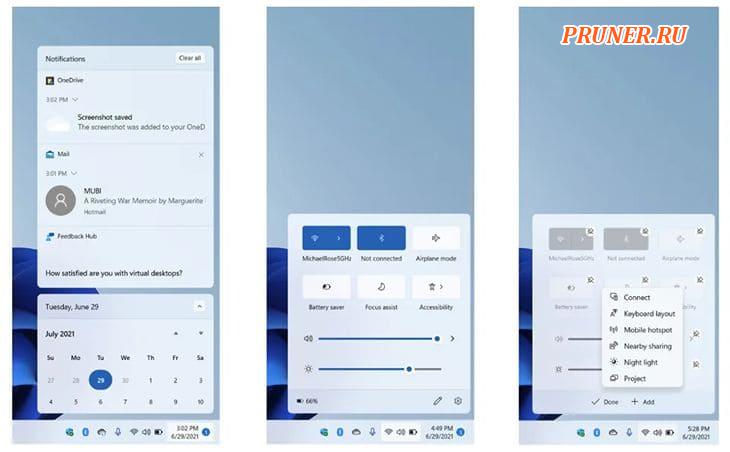
Уведомления Windows 11 напоминают область уведомлений macOS, которая раньше представляла собой чистую, простую единую панель, но теперь представляет собой набор всплывающих окон меньшего размера.
Версия для Windows 11 не так плоха, как версия для macOS, поскольку в ней не появляется новое окно для каждого уведомления, которое нужно закрыть, нажав Х, но я все же предпочитаю единую панель Центра действий Windows 10 для уведомлений и быстрые настройки.
Я ценю число в кружке, которое показывает, сколько у вас уведомлений.
Пользователи сенсорного экрана могут провести пальцем вправо, чтобы отобразить панель уведомлений.
Панель быстрых настроек открывается, когда вы нажимаете или касаетесь значка подключения, динамика или аккумулятора (если это ноутбук).
По умолчанию вы видите кнопки Wi-Fi, Bluetooth, режима полета, экономии заряда батареи, помощи при фокусировке и специальных возможностей, а также ползунки для регулировки громкости звука (теперь с микшером источника) и яркости экрана.
Значок карандаша позволяет настроить отображение кнопок, выбрав «Подключиться» (для внешних дисплеев и звука), «Раскладку клавиатуры», «Общий доступ с места» (например, AirDrop для ПК), «Ночной свет» и «Проект».
Вы по-прежнему можете наводить курсор на каждый из трех значков на панели задач, чтобы увидеть их статус, но я предпочитаю, чтобы при нажатии на динамик появлялись только настройки звука и только параметры Wi-Fi, когда я нажимаю значок Wi-Fi.
Привязка макетов и многозадачность
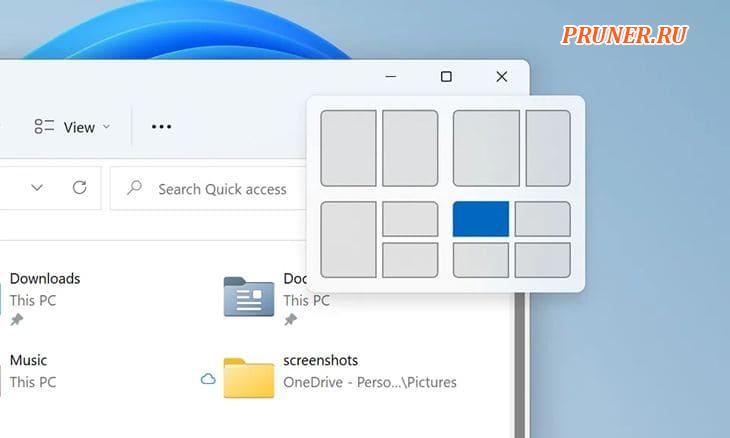
Windows уже давно превзошла macOS в том, как она позволяет расположить окна приложений на экране, и разрыв увеличивается с появлением новой опции Snap Layouts в Windows 11.
Вы можете перейти к этому инструменту, наведя курсор на кнопку развертывания в правом верхнем углу любого окна.
Я надеюсь, что Microsoft представит эту возможность, поскольку ее текущее местоположение неочевидно.
При наведении курсора на кнопку «Развернуть» вы увидите выбор макетов: два окна рядом, три, одно большое, два маленьких и т. д., как показано ниже.
Snap Layouts отображаются в виде опций на панели задач, поэтому вы можете открыть группу приложений или одно приложение.
Вы также видите, что макеты сохраняются при многократном открытии группы приложений на внешнем мониторе.
Недавнее обновление сделало Snap Layouts пригодными для использования на сенсорных планшетах, но это не совсем интуитивно понятно. (Смотрите раздел ниже «Windows 11 на планшетах».)
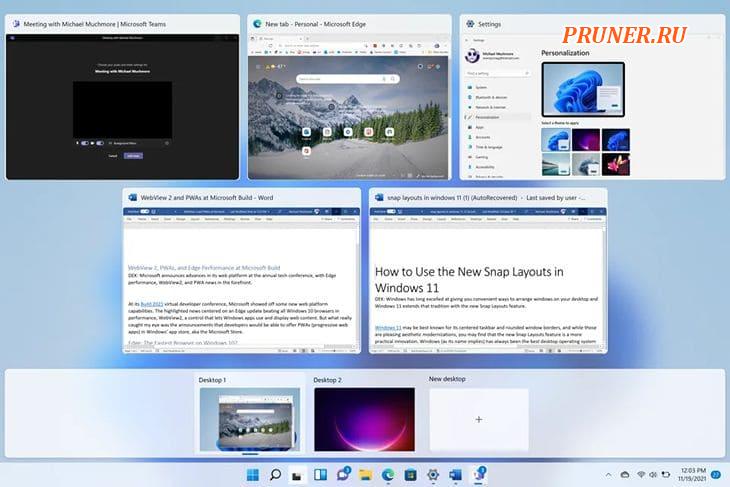
Windows по-прежнему предлагает несколько виртуальных рабочих столов, что я считаю невероятно полезным для отделения рабочих приложений и веб-сайтов от личных.
Я либо нажимаю Ctrl-Windows и клавишу Arrow (стрелку), чтобы перемещаться между ними вперед и назад, либо сочетание клавиш Windows-Tab, чтобы выбрать одно из представлений задач.
В Windows 11 вы можете перемещаться вперед и назад с помощью смахивания четырьмя пальцами, что уже давно нравится пользователям Mac, но только с помощью трекпада, а не прямо на экране.
Также новинкой является возможность устанавливать разные фоны рабочего стола (также известные как обои) для каждого рабочего стола.
Обновленные настройки Windows 11
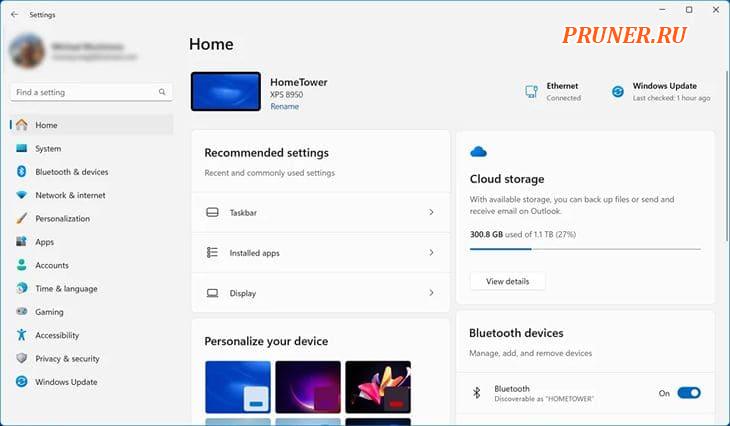
Одна из наиболее неприятных особенностей Windows 10 — противоречивые настройки окон и диалоговых окон.
Иногда вы удаляете программу в приложении «Настройки», иногда через устаревшую панель управления.
Это несоответствие исчезло в Windows 11 — почти полностью.
Для некоторых детальных элементов управления, таких как звуковые устройства, вы по-прежнему видите содержимое в старом стиле, хотя окно имеет новый дизайн.
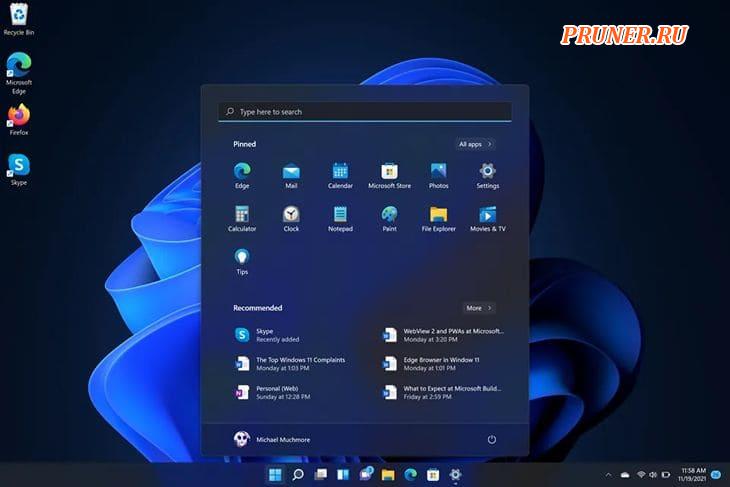
Настройки светлого и темного режимов по-прежнему находятся в области настроек «Персонализация — Цвета», и эти режимы выглядят намного лучше, чем в Windows 10, особенно темный режим, в котором эффективно используется прозрачность.
Темный режим теперь может гордо держать голову по сравнению с режимом macOS.
Вы по-прежнему можете изменить системные звуки в настройках, но набор звуков по умолчанию в Windows 11 приятный, быстрый и современный.
Обновленный диспетчер задач Windows 11
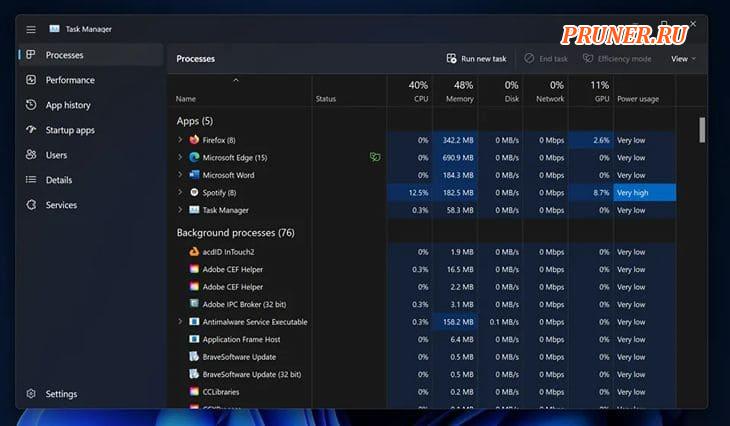
Еще одна область со свежим дизайном — «Диспетчер задач», самая полезная из утилит.
Он позволяет вам закрыть некорректно работающие программы и увидеть, какие из них используют системные ресурсы, такие как процессор, диск и сетевое соединение.
Режим «Эффективность» позволяет снизить нагрузку приложения на систему.
Улучшенный инструмент для создания снимков экрана в Windows 11
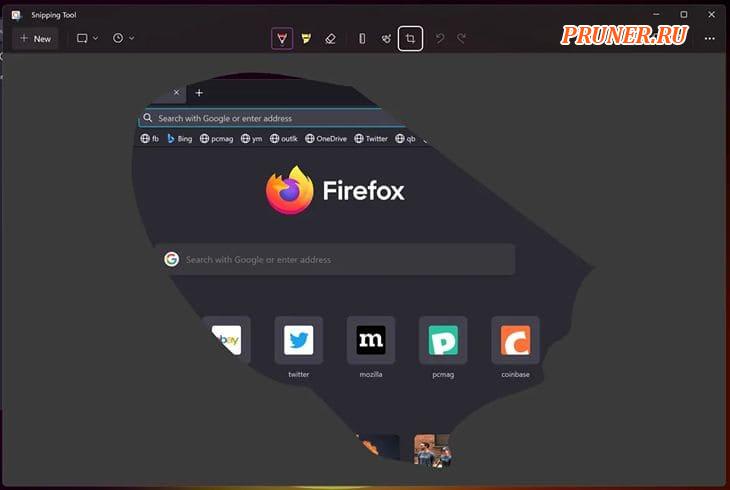
В Windows 10 появилась потрясающая утилита для создания снимков экрана под названием Snip & Sketch.
Нажатием сочетания клавиш Windows-Shift-S можно выбрать область (прямоугольную или произвольной формы), окно или весь экран и сделать снимок экрана, который можно вставить из буфера обмена или открыть в редактор изображений.
Вместо этого в Windows 11 есть ножницы.
Он назван в честь более раннего, менее функционального инструмента для создания снимков экрана, который был фаворитом среди энтузиастов Windows.
Инструмент «Ножницы» добавляет дополнительную задержку таймера перед созданием снимка экрана и позволяет записывать действия на экране, а также неподвижные изображения экрана.
В Windows 11 остаются и другие способы делать снимки экрана, включая проверенную клавишу PrtSc, игровую панель, сторонние утилиты для создания снимков экрана и т. д.
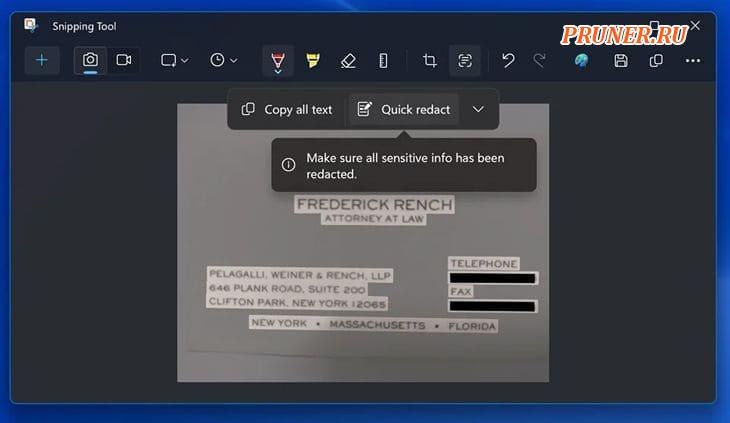
Последняя возможность, добавленная в этот инструмент — это возможность извлекать текст из ваших снимков экрана и использовать искусственный интеллект для определения конфиденциального текста, такого как номера телефонов и адреса электронной почты, и автоматически редактировать его.
Более того, вы можете открыть любое изображение с текстом на своем компьютере, чтобы использовать эти инструменты.
Microsoft недавно обновила инструмент «Ножницы», добавив в него возможность записи экрана, чтобы создавать видеоролики о действиях на вашем экране.
Windows 11 связана с вашим телефоном
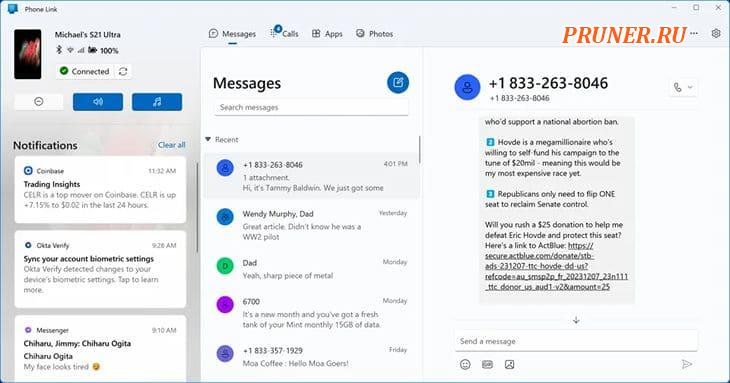
Поскольку почти каждый носит с собой небольшой мобильный компьютер, куда бы он ни пошел, очень важно, чтобы любой технологический продукт включал телефонную связь, и это то, что Microsoft предлагает для Windows 11.
Приложение «Ваш телефон» в Windows 10 было улучшено и переименовано в Phone Link.
Оно предлагает действительно мощный способ подключения телефона к ПК с Windows 11.
Раньше я завидовал тому, как пользователи Mac могут отправлять текстовые сообщения по SMS, но не более того.
Windows Phone Link выходит далеко за рамки возможностей пользователей Android: фотографии, снятые на телефон, мгновенно появляются на ПК и можно запускать любое приложение на экране компьютера.
Это помимо звонков и текстовых сообщений с большого экрана.
Вы получаете уведомления на рабочем столе из любого приложения с обменом сообщениями и можете отвечать непосредственно из уведомления.
Вы также можете подключить iPhone к Windows 11.
Другие средства взаимодействия между телефоном и ПК включают облачный буфер обмена и мобильную версию браузера Edge, которая позволяет отправлять открытые сайты с телефона на компьютер и наоборот.
Windows 11 на планшетах
К сожалению, Windows 11 отказывается от нескольких своих лучших функций, удобных для планшетов и сенсорных устройств.
Самое главное, вы больше не можете провести пальцем слева, чтобы открыть окно переключения задач — жест, который я постоянно использую на своем планшете Surface Go.
Вы также больше не можете провести пальцем вниз сверху, чтобы закрыть приложение.
Это упущение не имеет большого значения, поскольку вы все равно можете нажать X в правом верхнем углу окна, как если бы вы это делали в режиме рабочего стола.
Начиная с обновления 22H2, существует способ перейти к макетам Snap с помощью сенсорного экрана на планшете с помощью панели, которая опускается сверху с возможностью выбора макетов, удерживая палец на верхней панели окна.
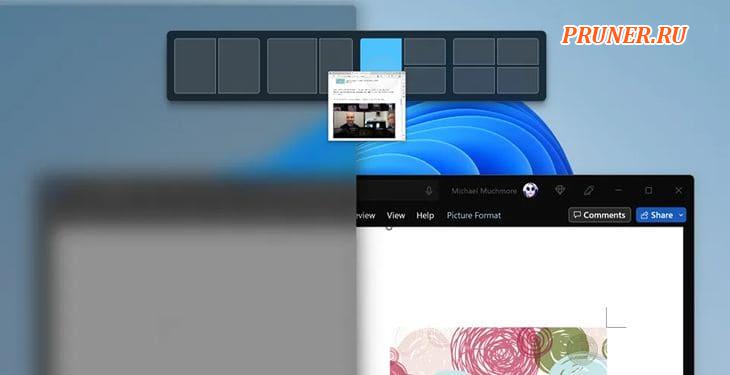
Опять же, для портативного устройства смахивание вниз более прямое и требует меньше ловкости.
Появились новые жесты смахивания тремя пальцами, позволяющие отобразить представление задач и свернуть (но не закрыть) приложение на рабочем столе.
Проведение тремя пальцами вбок переключает вас между запущенными приложениями.
Вы можете использовать кнопку «Просмотр задач» на панели задач, но это не так быстро, как движение большого пальца.
Я бы сказал, что переключение задач более важно для пользователей планшетов, чем доступ к виджетам, и именно это вы теперь получаете, проведя большим пальцем левой руки от края.
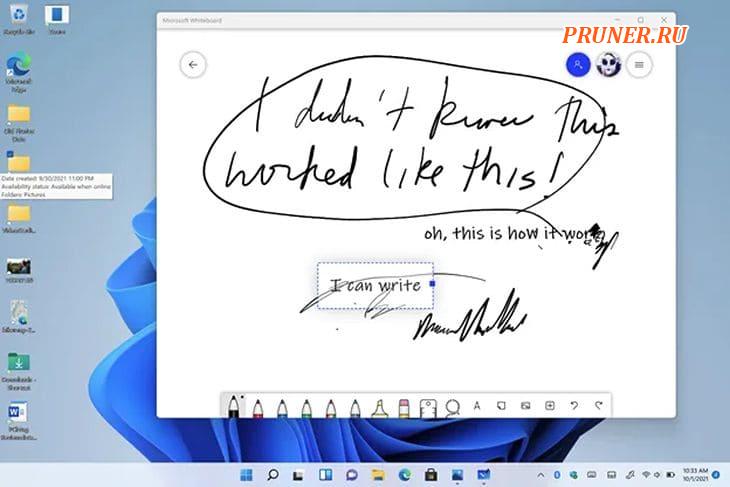
С другой стороны, у пользователей планшетов с Windows 11 есть возможности стилуса и трюки с сенсорной клавиатурой на экране.
Новое перо Surface Slim Pen 2 имеет тактильную обратную связь — это всегда плюс.
Это перо последнего поколения (доступно на Surface Pro 8 и Surface Laptop Studio) жужжит в руке, например, когда вы удаляете ранее написанный текст или когда вы нажимаете кнопку «Назад», чтобы открыть приложение «Доска».
В этом приложении вы можете ощутить полный опыт цифрового рукописного ввода, который доходит до ощущения, что вы пишете чернилами.
Вы можете, например, выделять текст, писать от руки (хотя и небрежно) и рисовать диаграммы.
Вы даже можете конвертировать то, что пишете, в цифровой текст.
Экранная клавиатура поддерживает ввод текста смахиванием и предлагает большой выбор смайлов и картинок, а также теперь позволяет выбирать собственный фон.
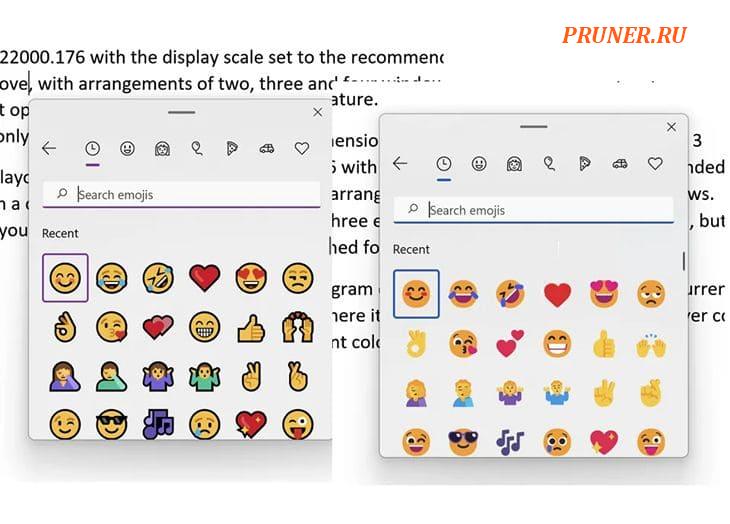
Говоря об смайлах, Microsoft выпустила смайлы Fluent, вдохновленные дизайном.
В Windows 11, как и в ее предшественнице, вы можете нажать клавишу Windows — . (точка), чтобы получить доступ к небольшой панели с большим выбором символов, специальных символов и смайлов.
Джуди Сафран-Аасен из Microsoft, программный менеджер команды разработчиков Windows, пишет в своем блоге, что новые эмодзи «будут масштабироваться до обширного набора эмодзи в Юникоде» и что это «более современные и выразительные эмодзи для использования в ваших гибридных коммуникациях, позволяющие добавить веселья, экспрессии, и привнесите индивидуальность в ваши коммуникации».
Мне кажется, что они действительно передают больше непосредственных ощущений.
Новый магазин приложений с поддержкой Android и AI Hub
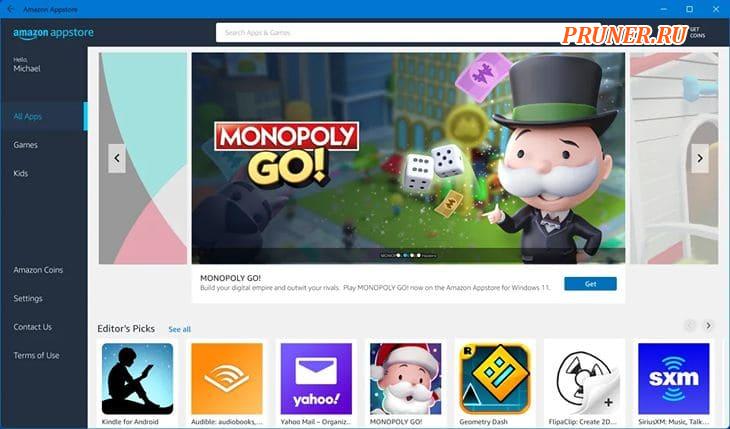
Как и остальная часть интерфейса, приложение Microsoft Store имеет приятный обновленный дизайн.
Помимо приложений, в Магазине представлены фильмы и телепередачи, а также игры.
Несколько идей о том, что установить, можно найти в нашем обзоре лучших приложений для Windows 11.
Особенностью является возможность Windows 11 запускать приложения Android, хотя и с некоторыми оговорками.
Вам необходимо установить их либо через Amazon Appstore, работающий внутри Microsoft Store для Windows, либо в виде загруженного файла «.APK».
Возможно, еще более важным для магазина является то, что разработчикам больше не нужно писать код, включающий тип приложения UWP.
Даже собственная гигантская программа разработки Visual Studio от Microsoft теперь доступна в магазине.
Microsoft также объявила, что Progressive Web Apps, представляющие собой веб-сайты с дополнительным кодом, придающим приложениям качества, также найдут свое место в Магазине.
Приложения Win32 теперь может отправлять любой разработчик.
PWA также получают некоторые приятные новые возможности, включая поддержку Meta Quest VR, обработку протокола URL-адресов и настраиваемые строки заголовка.
Новым для магазина в обновлении 23H2 является то, что оно позволяет вам играть в казуальные игры даже без необходимости их установки — вы можете играть прямо в приложении магазина.
Обновление также добавляет центр искусственного интеллекта для приложений, которые используют искусственный интеллект, чтобы помочь вам написать резюме, исправить фотографию и многое другое.
Интеграция чата Teams в Windows 11
Приложение Microsoft Teams для чата и видеоконференций по умолчанию занимает видное место в центре панели задач.
Этот шаг имеет смысл.
Учитывая растущую важность виртуальных встреч, возможно, Microsoft сможет захватить часть рынка видеоконференций.
Во время пандемии COVID-19 команды феноменально выросли: с 20 миллионов до 145 миллионов активных пользователей, но остается неясным, смогут ли они стать такими повсеместными, как хочет Microsoft.
Добавление кнопки Skype Meet Now в область уведомлений Windows 10 не дало такого эффекта.
Тем не менее, Skype остается отличным и многофункциональным инструментом общения.
Но, возможно, как только Windows 11 станет доминирующей версией, повсеместное распространение операционной системы ускорит внедрение чата Teams.
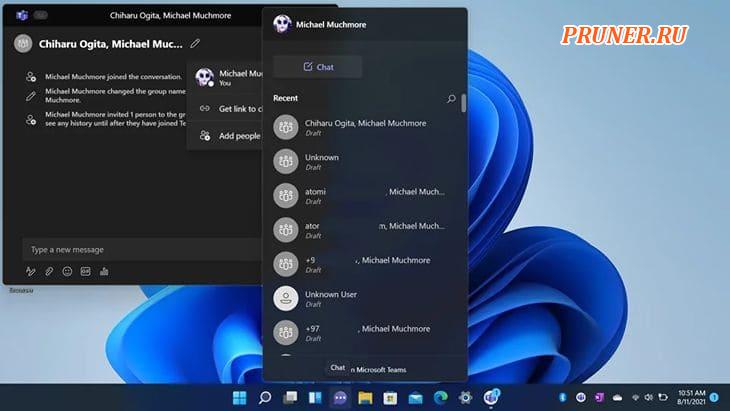
Чтобы начать, щелкните значок чата.
Приветственное сообщение предложит вам предоставить приложению доступ к вашей учетной записи Microsoft и ее контактам.
Если вы впоследствии коснетесь значка после первоначальной настройки, вы увидите список всех ваших контактов.
Нажмите на один, чтобы начать чат.
Скорее всего, ваши контакты еще не используют чат Teams, поэтому приложение отправляет приглашение присоединиться к Teams (оно бесплатно для личного использования) вместе с этим первым сообщением.
Одна странная вещь в интерфейсе: когда вы находитесь в видеочате, вы видите второй значок Teams на панели задач вместе с центральным значком чата.
Мне это кажется ненужным дублированием.
Однако фантастическая функция приложения Teams для Windows 11 позволяет вам бесплатно звонить на любой мобильный телефон со своего компьютера!
Чат Teams включает в себя эффекты Windows Studio на базе искусственного интеллекта, которыми можно управлять с панели задач в быстрых настройках.
К этим эффектам относятся зрительный контакт, размытие фона, автоматическое кадрирование и фокусировка голоса.
Обновленные стандартные приложения в Windows 11
В дополнение к приложениям, которые вы можете получить в магазине, Windows 11 поставляется со стандартными приложениями, такими как обновленное приложение «Фото» (которое теперь позволяет легко синхронизировать фотографии iCloud), новый медиаплеер, диктофон, два приложения Paint (3D и обновленное классическое приложение Paint), Почта, Календарь и многое другое.
Приложение Paint получило несколько обновлений, включая новую функцию AI Background Blur.
Поступили новые версии Калькулятора и Блокнота с тёмным режимом и автосохранением.
Специальное приложение для редактирования видео на основе шаблонов под названием ClipChamp теперь поставляется с Windows.
Обновление Windows 11 2023 года добавило в ClipChamp функцию искусственного интеллекта, которая позволяет вам описать тип видео, которое вы хотите создать, чтобы создать для вас шаблон.
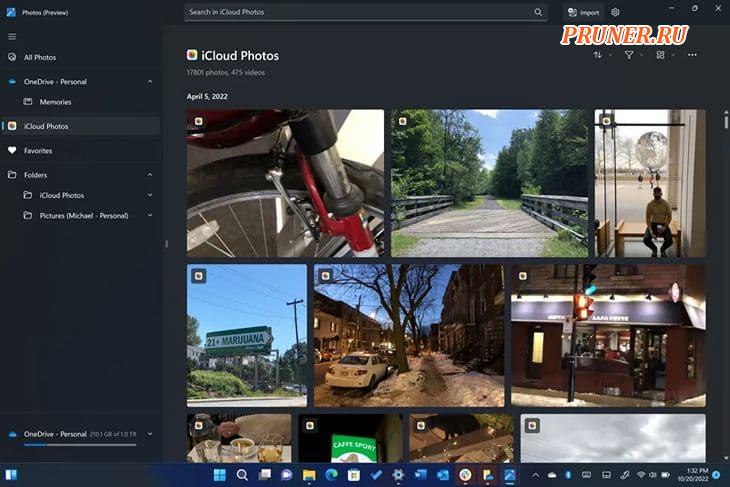
В приложении «Фотографии» недавно появился инструмент «Ретушь», который работает хорошо.
Обновление 2023 года добавляет эффект размытия фона и поиск AI, который позволяет находить фотографии по их содержимому.
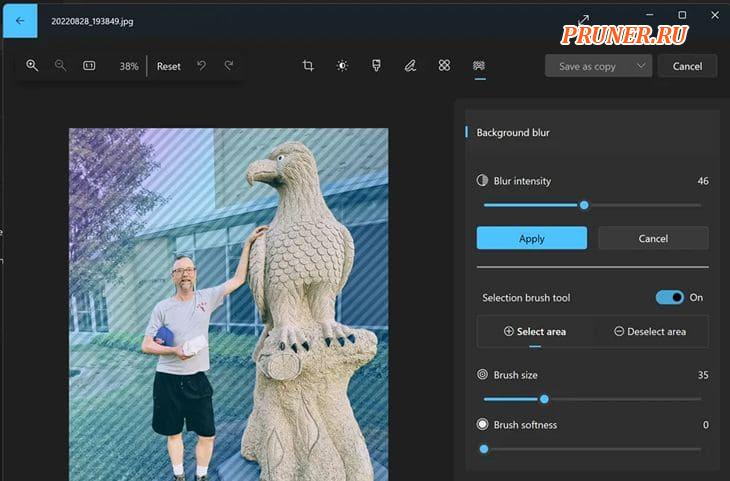
И устаревший проигрыватель Windows Media, и музыкальный проигрыватель Groove недавно были заменены приложением Media Player.
Если у вас есть музыка, хранящаяся в Groove, ваша библиотека и плейлисты автоматически перенесутся в новый медиаплеер, когда ваш компьютер получит обновление.
Однако новый проигрыватель не заменяет приложение «Кино и ТВ», видеоплеер по умолчанию и приложение-каталог контента, купленного через Microsoft Store.
«Кино и ТВ» также поддерживает кроссплатформенную систему Movies Anywhere.
А обновление Windows 11 22H2 добавило возможность копирования компакт-дисков в приложение Media Player.
Microsoft Edge на базе Chromium является браузером по умолчанию, при этом Internet Explorer больше не существует как отдельная программа, хотя компании, которым необходимы функции IE для своих пользовательских бизнес-приложений, могут вызывать его через Edge.
Веб-эксперты раскритиковали решение Microsoft потребовать Edge для некоторых функций, связанных с ОС, таких как виджет новостей и встроенный поиск, но вы все равно можете использовать браузер по вашему выбору в качестве средства открытия ссылок по умолчанию.
Компания добавила кнопку «Установить браузер по умолчанию», чтобы упростить переключение.

Особо следует отметить обновленное приложение «Часы», которое поможет вам выполнять задачи.
Его функция Focus Sessions интегрируется со Spotify, чтобы предоставить вам подходящую фоновую музыку для ваших задач.
Оно также работает с приложением To-Do, поэтому вы можете отмечать эти задачи после завершения.
Когда дело доходит до установки приложений по умолчанию для определенных типов файлов, Windows 11 усложняет ситуацию.
Теперь вам нужно изменить настройки для каждого типа файлов, а не просто выбирать приложение для обработки, например, всех файлов фотографий.
Windows 11: игры и безопасность
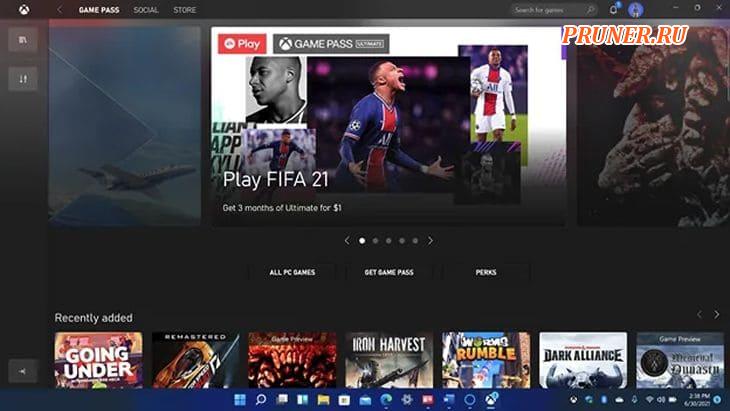
Компьютерные геймеры редко остаются в стороне от крупных новых обновлений Windows, и Windows 11 не является исключением.
Две области, которые выигрывают — это выбор игр и технологии.
Для выбора игры приложение Xbox, встроенное в Windows 11, предлагает доступ к коллекции видеоигр Xbox Game Pass.
В него входят такие игры, как Halo Infinite, Twelve Minutes и Age of Empires IV.
Приложение также поддерживает Xbox Cloud Gaming, платформу потоковой передачи игр Microsoft.
Это ставит ПК в один ряд с Xbox, хотя пользователи могут контролировать, сколько аппаратной мощности они хотят использовать в своих играх.
Игровой аналитик Джордан Майнор зашел так далеко, что заявил, что с Windows 11 Microsoft превращает каждый компьютер в Xbox.
Вы также можете прочитать о том, как оптимизировать компьютер с Windows 11 для игр.
Что касается новых игровых технологий, в Windows 11 представлены Auto HDR и DirectStorage.
Первый расширяет цветовое пространство, обеспечивая превосходную четкость даже в играх без HDR.
Вторая технология, DirectStorage (подмножество архитектуры Xbox Velocity), может ускорить загрузку игры, минуя процессор и позволяя графической памяти загружаться напрямую.
Другие технические достижения в Windows 11 включают динамическое обновление, которое позволяет экономить заряд батареи ноутбука за счет уменьшения высокой частоты обновления экрана, когда она не нужна.
ОС также поддерживает гораздо более быстрый стандарт Wi-Fi 6E.
Требования TPM и Secure Boot являются частью усовершенствования Microsoft технологии безопасности ОС — тема, достойная целой статьи.
Ведущий аналитик Нил Рубенкинг написал статью, которую вам следует прочитать, под названием «Windows 11 сверхбезопасна: не испортите!»
С точки зрения производительности в традиционных синтетических тестах новая ОС во многом равна Windows 10.
Наша команда по аппаратному обеспечению провела тесты производительности как в играх, так и производительности на том же компьютере с Windows 10, а затем снова после обновления до Windows 11.
Команда обнаружила, что Windows 11 работает так же хорошо и даже продемонстрировала некоторый прирост частоты кадров и небольшое преимущество в тестах производительности.
В любом случае вы все равно можете ускорить работу Windows 11 с помощью нескольких хитростей, если заметите, что она работает медленно.
Облачное хранилище и служба синхронизации OneDrive и приложение являются ключевым элементом экосистемы Windows.
Оно может автоматически создавать резервные копии папок, документов и фотографий вашего рабочего стола, что упрощает доступ к ним из веб-браузера в любом месте, с вашего мобильного телефона — оно также значительно упрощает переход на новый компьютер и может автоматически сохранять снимки экрана, сделанные с помощью клавиши Print Screen.
За пределами доступности
Microsoft много писала о новых функциях специальных возможностей в Windows 11, которые дополняют существующие, такие как «Экранный диктор», «Лупа», «Скрытые субтитры» и «Распознавание речи Windows», а также о поддержке стороннего вспомогательного оборудования и программного обеспечения.
Например, в Windows 11 есть темы контрастности, переработанные темы субтитров и голосовой ввод на базе искусственного интеллекта.
В ОС также добавлены API-интерфейсы для программирования вспомогательных приложений, и даже подсистема Windows для Linux (WSL) теперь имеет специальные возможности.
Голосовой ввод — это новое название фантастического инструмента речевой диктовки в Windows 10.
Функция преобразования голоса в текст в Windows значительно улучшилась за последние годы и теперь использует алгоритмы машинного обучения для исправления своих догадок и пунктуации.
Как и в случае с предыдущей функцией диктовки, вы нажимаете сочетание клавиш «Windows — H» или нажимаете значок микрофона на сенсорной клавиатуре, чтобы запустить инструмент.
После этого вы просто диктуете текст, который хотите ввести, в любую текстовую область на экране.
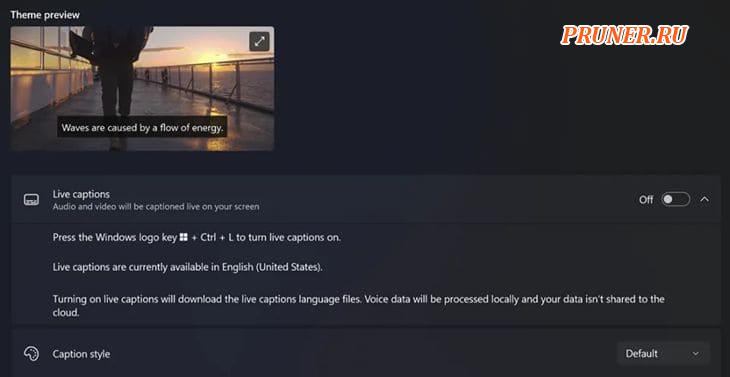
Живые субтитры могут отображать транскрипцию произносимых слов независимо от того, исходят ли они из воспроизводимого видео или аудио, или из микрофона ПК.
А Microsoft добавила поддержку дисплея Брайля, которая позволяет пользователям переключаться между экранным диктором и другими программами чтения с экрана.
Что пропало в Windows 11?
Имеет смысл только то, что некоторые устаревшие функции больше не соответствуют новому подходу Windows 11.
Несколько удобств, которые мне нравились (но, по-видимому, почти не используются), исчезли.
Aero Peek и Aero Shake по умолчанию отключены в Windows 11, но вы можете снова включить их в настройках.
Голосовой помощник Cortana AI не предустановлен в системах Windows 11, но на данный момент он все еще доступен в магазине приложений.
Microsoft потихоньку прекращает его использование.
Живые плитки также исчезли, их функциональность теперь заменена виджетами.
Режим планшета заменяется тем, что Microsoft называет «новыми функциями и возможностями… для подключения и отсоединения клавиатуры».
Еще одной жертвой стала временная шкала Windows 10, хотя в разделе «Рекомендуемые» меню «Пуск» по-прежнему отображаются ваши последние документы и приложения.
Что будет дальше с Windows?
Стратегия «программное обеспечение как услуга» достигла своего апогея с появлением Windows 11, хотя работа над ней все еще находится в стадии разработки.
Компания стремится предоставлять некоторые обновления функций по мере их готовности, а не ждать основного выпуска.
Они приходят в то, что внутри компании называют «моментами», и это происходит до четырех раз в год.
Тем не менее, некоторые наблюдатели за Windows утверждают, что компания возвращается к большим ежегодным обновлениям, а версия 2024 года еще глубже затрагивает генеративный искусственный интеллект.
Если это правда, то ChromeOS станет единственной оставшейся крупной настольной ОС, получающей выгоду от постоянного потока обновлений, а не от большого ежегодного обновления.
Как и в случае с Windows 10, вы можете сообщить компании, что вы хотели бы видеть в программном обеспечении, в специальном приложении «Центр отзывов», и вы можете быть удивлены тем, как часто она вас слушает.
Любой желающий может подписаться на предварительные сборки ОС через программу Windows Insider.
Это позволяет вам опробовать новые функции до того, как они станут доступны для общего выпуска.
Microsoft обновила график основных обновлений до более традиционного трехлетнего цикла выпуска.
Некоторые экстраполировали, что это означает, что мы можем увидеть Windows 12 в 2024 году, но недавние открытия указывают на Windows 11 24H2, как сообщается, под кодовым названием Hudson Valley.
Время новой Windows
Если оставить в стороне некоторые незначительные жалобы, нам нравится, что Microsoft уделяет своему заметному программному обеспечению некоторое внимание.
Windows 11 имеет новый приятный внешний вид, новые полезные инструменты, обновленные приложения по умолчанию, дополнительные возможности и повышение производительности.
Copilot — это первая настольная операционная система, предлагающая встроенный генеративный и вспомогательный искусственный интеллект.
Этого может быть достаточно, чтобы переманить некоторых пользователей ChromeOS или Mac.
Для преданных пользователей Windows 11 сохраняет большую часть обширного набора функций Windows 10.
Обновления устранили большую часть критических замечаний, которые мы имели в отношении первоначального выпуска, особенно тех, которые касались нежелательных изменений в панели задач и Центре действий.
Эти и многие другие улучшения позволили нам поднять оценку Windows 11 с 4,0 (хорошо) до 4,5 (отлично), что теперь соответствует рейтингу macOS Sonoma.
До скорых встреч! Заходите!